- Microsoft-მა შეწყვიტა Internet Explorer 11-ის მხარდაჭერა Windows 7 მოწყობილობებზე. ის ასევე არის Internet Explorer-ის ბოლო ვერსია და ის სამუდამოდ გამოდგება 2022 წლის 15 ივნისს.
- Internet Explorer-ის დიდი ხნის მომხმარებლებს მოუწოდებენ გადაერთონ Microsoft Edge-ის უახლეს ვერსიაზე, რომელმაც განიცადა მრავალი გაუმჯობესება სხვა ბრაუზერებთან კონკურენციის მიზნით.
- Internet Explorer 11-ის გამოყენების გაგრძელება წარმოადგენს უსაფრთხოების მნიშვნელოვან რისკს, რადგან ის აღარ იღებს განახლებებს.

- მარტივი მიგრაცია: გამოიყენეთ ოპერის ასისტენტი გასასვლელი მონაცემების გადასატანად, როგორიცაა სანიშნეები, პაროლები და ა.შ.
- რესურსების გამოყენების ოპტიმიზაცია: თქვენი RAM მეხსიერება გამოიყენება უფრო ეფექტურად, ვიდრე სხვა ბრაუზერებში
- გაძლიერებული კონფიდენციალურობა: უფასო და შეუზღუდავი VPN ინტეგრირებული
- რეკლამის გარეშე: ჩაშენებული რეკლამის ბლოკერი აჩქარებს გვერდების ჩატვირთვას და იცავს მონაცემთა მოპოვებისგან
- სათამაშო მეგობრული: Opera GX არის პირველი და საუკეთესო ბრაუზერი თამაშებისთვის
- ჩამოტვირთეთ Opera
ბევრ პროგრამას აქვს Windows 7-ის მხარდაჭერა ეტაპობრივად. სამწუხაროდ, ისინი აღარ იღებენ განახლებებს ან უსაფრთხოების პატჩებს, რაც მათ გამოყენებას უსაფრთხოს ხდის.
ერთი პროგრამა, რომელიც აღარ მუშაობს Windows 7-თან არის Internet Explorer 11. თუ თქვენი კომპიუტერი ჯერ კიდევ მუშაობს Windows 7-ზე და გსურთ წაშალოთ Internet Explorer 11 და გადართოთ ის უკეთეს ვარიანტზე, როგორიცაა Microsoft Edge, წაიკითხეთ ეს იმის გასარკვევად, თუ როგორ.
ᲨᲔᲜᲘᲨᲕᲜᲐ
გთხოვთ გაითვალისწინოთ, რომ პროდუქტები, რომლებიც არ იმოქმედებს ამ პენსიაზე არის:
- IE რეჟიმი Edge-ში
- IE 11 სამუშაო მაგიდა Windows 8.1-ზე
– Windows 7 (უსაფრთხოების გაფართოებული განახლებებით)
- Windows Server LTSC (ყველა ვერსია)
– Windows Server 2022
- Windows 10 კლიენტი LTSC (ყველა ვერსია)
– Windows 10 IoT LTSC (ყველა ვერსია)
Windows 7-ს აქვს Internet Explorer 11-ის მხარდაჭერა?
არა, Windows 7-ს არ აქვს Internet Explorer 11-ის მხარდაჭერა. Microsoft-მა დაასრულა Windows 7-ის მხარდაჭერა 2020 წლის 14 იანვარს, რაც ნიშნავს, რომ აღარ იქნება უსაფრთხოების განახლებები ან ტექნიკური მხარდაჭერა ოპერაციული სისტემისთვის.
ამის თქმით, მომხმარებლებს მაინც შეუძლიათ ჩამოტვირთოთ და დააინსტალირონ Internet Explorer 11, თუ ამის სურვილი აქვთ. თუმცა, ამის გაკეთება არ არის რეკომენდებული, რადგან შესაძლოა თქვენი კომპიუტერი დაუცველი გახდეს უსაფრთხოების რისკების მიმართ.
🖊️სწრაფი რჩევა:
იცოდით, რომ Windows 7-ზე შეგიძლიათ გამოიყენოთ Opera როგორც სარეზერვო ბრაუზერი? რესურსის დაბალი მოხმარების, ჩაშენებული VPN და რეკლამის ბლოკერის გამო ფიშინგის შეტევების წინააღმდეგ, ის რეალურად მუშაობს სუფთად და შეუფერხებლად Windows 7-ზე.
გარდა ამისა, Turbo რეჟიმი ატვირთავს გვერდებს უფრო სწრაფად, რაც საშუალებას გაძლევთ დაათვალიეროთ უსაფრთხოდ და შეფერხების გარეშე.
⇒მიიღეთ ოპერა
რა არის Internet Explorer 11-ის უახლესი ვერსია Windows 7-ისთვის?
რეკომენდირებულია გადახვიდეთ Microsoft edge-ის უახლეს ვერსიაზე, თუ კვლავ იყენებთ Windows 7-ს. ამ გზით, თქვენ გააგრძელებთ განახლებებისა და უსაფრთხოების პატჩების მიღებას, რათა უზრუნველყოთ თქვენი უსაფრთხოება Windows 7-ზე ონლაინ დათვალიერებისას.
როგორ წავშალო Internet Explorer Windows 7-ზე?
1. საკონტროლო პანელის გამოყენებით
- დააწკაპუნეთ Საწყისი მენიუ. Დაწერე Მართვის პანელი და გახსნა.
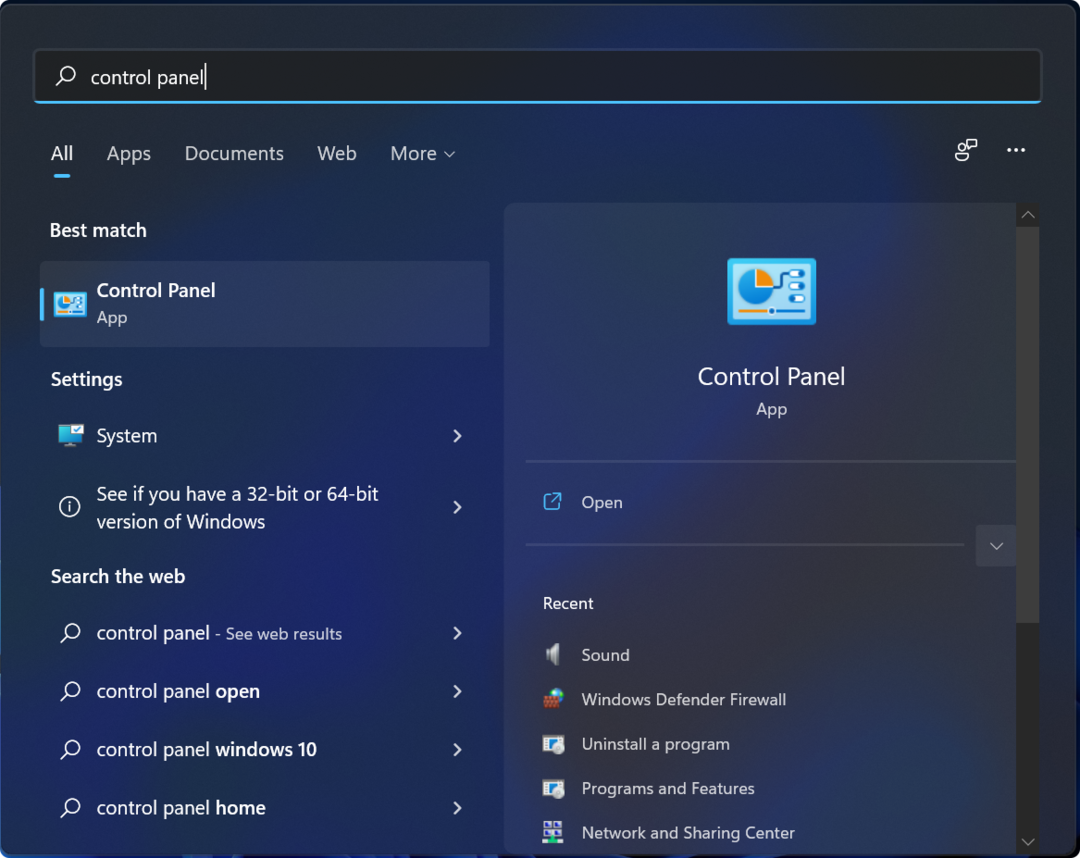
- Იპოვო პროგრამები და ფუნქციები ხატულა და დააწკაპუნეთ მასზე.
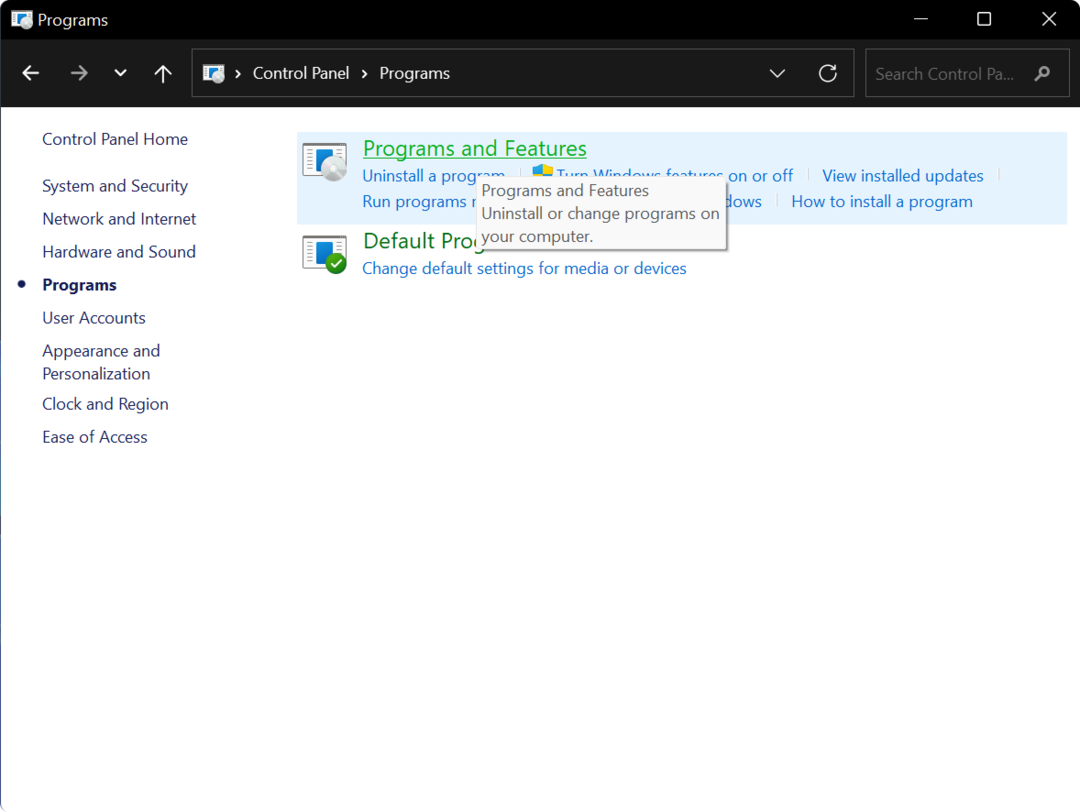
- აირჩიეთ "დაინსტალირებული განახლებების ნახვა" მარცხენა გვერდითი ზოლიდან.
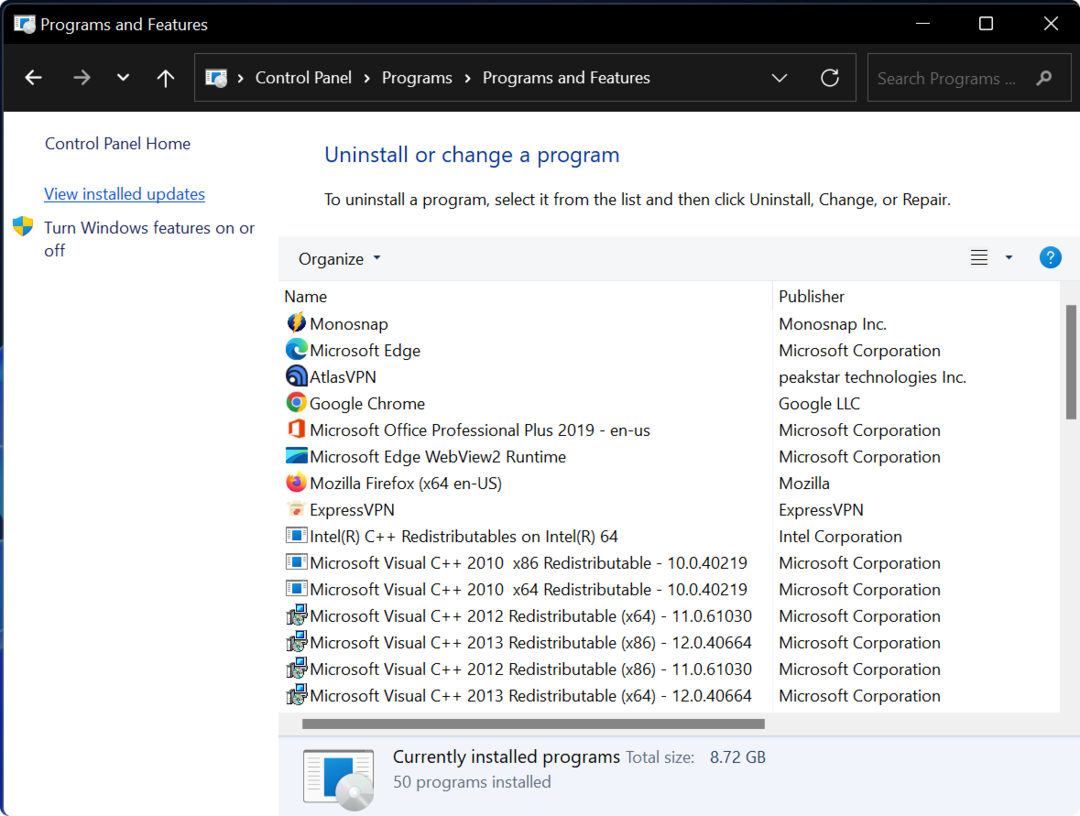
- თუ გქონდა აქტიური Internet Explorer 11 პროგრამა, თქვენ უნდა ნახოთ ის განახლებების სიაში. ორჯერ დააწკაპუნეთ მასზე დეინსტალაციისთვის.
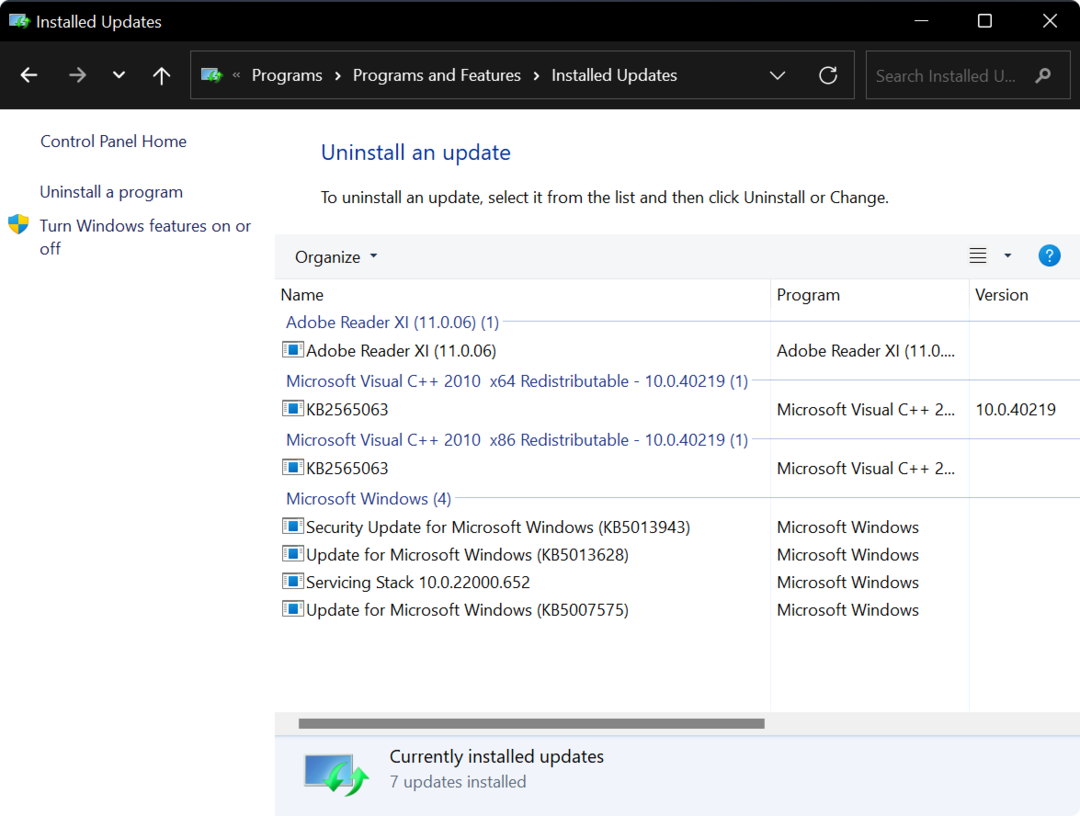
- მიჰყევით მითითებებს IE11-ის დეინსტალაციის დასასრულებლად.
2. გამოიყენეთ პროფესიონალი დეინსტალერი
ექსპერტის რჩევა: კომპიუტერის ზოგიერთი პრობლემის მოგვარება რთულია, განსაკუთრებით მაშინ, როდესაც საქმე ეხება დაზიანებულ საცავებს ან Windows ფაილების გამოტოვებას. თუ შეცდომის გამოსწორების პრობლემა გაქვთ, თქვენი სისტემა შეიძლება ნაწილობრივ დაზიანდეს. ჩვენ გირჩევთ დააინსტალიროთ Restoro, ხელსაწყო, რომელიც დაასკანირებს თქვენს აპარატს და დაადგენს რა არის ბრალია.
Დააკლიკე აქ გადმოწეროთ და დაიწყოთ შეკეთება.
არა მხოლოდ Windows 7-ის ჩაშენებული ინსტრუმენტები შექმნილია არასასურველი პროგრამების მოსაშორებლად. ამ ამოცანას შესანიშნავად უმკლავდება მესამე მხარის დეველოპერის პროგრამული უზრუნველყოფა.
ზოგიერთ შემთხვევაში, როგორც ჩანს, სასურველია. CCleanerმაგალითად, საშუალებას გაძლევთ არა მხოლოდ წაშალოთ Internet Explorer, არამედ მთლიანად გაასუფთავოთ შიდა დისკი ბრაუზერის ნებისმიერი მითითებისგან.
Internet Explorer მარტივად შეიძლება ამოღებულ იქნეს თქვენი კომპიუტერიდან მარტივი დამხმარე ხელსაწყოს გამოყენებით, რომელიც შლის Windows 11-დან არასასურველი აპის ყველა კვალს.
Cleaner დაუყოვნებლივ აჩვენებს თქვენი დაინსტალირებული პროგრამების სიას და საშუალებას გაძლევთ წაშალოთ ჩანაწერები წასაშლელი პროგრამები სია. ეს სასარგებლოა, თუ პროგრამა არ იყო სწორად დეინსტალირებული და კვლავ ჩამოთვლილია როგორც პროგრამა თქვენს კომპიუტერში.
⇒მიიღეთ CCleaner
3. Command Prompt ვარიანტის გამოყენებით
- დააჭირეთ Start მენიუს და ჩაწერეთ "cmd" საძიებო ზოლში. შემდეგი, აირჩიეთ "Ადმინისტრატორის სახელით გაშვება."
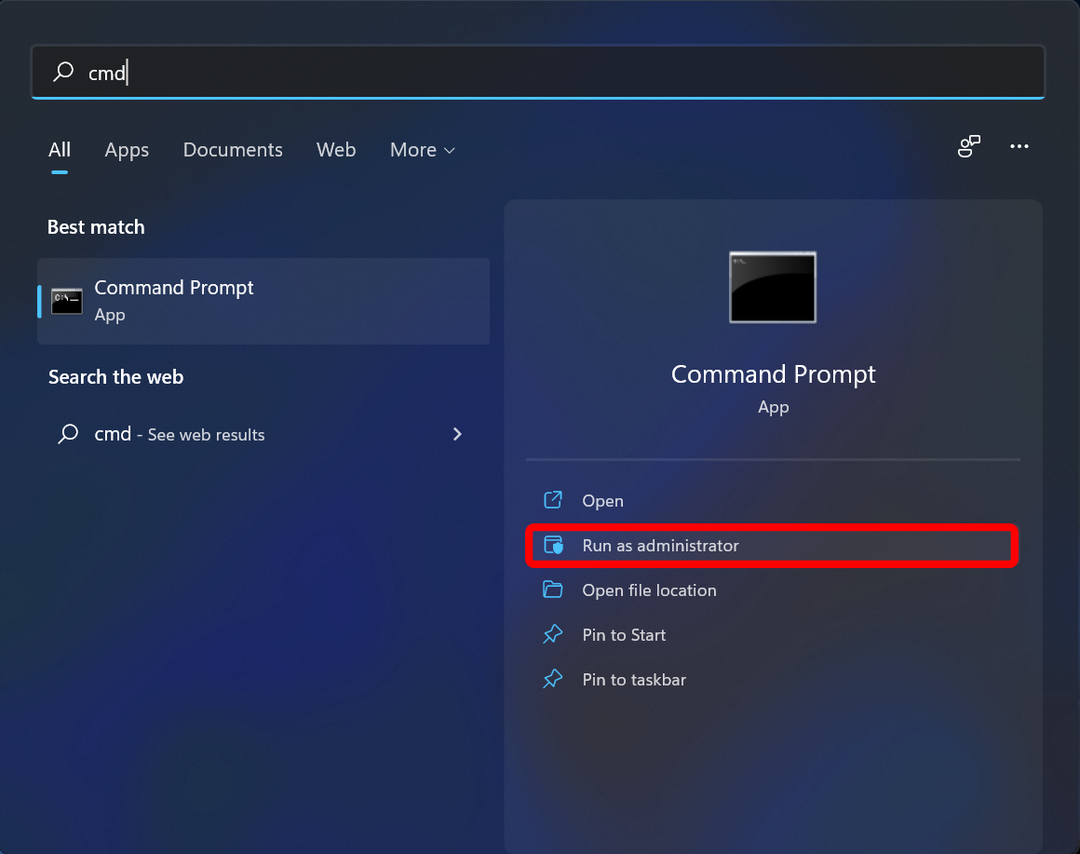
- ჩაწერეთ შემდეგი ბრძანება cmd და დაარტყა შედი:
FORFILES /P %WINDIR%\service\Packages /M Microsoft-Windows-InternetExplorer-*11.*.mum /c "cmd /c echo პაკეტის დეინსტალაცია @fname && start /w pkgmgr /up:@fname /norestart"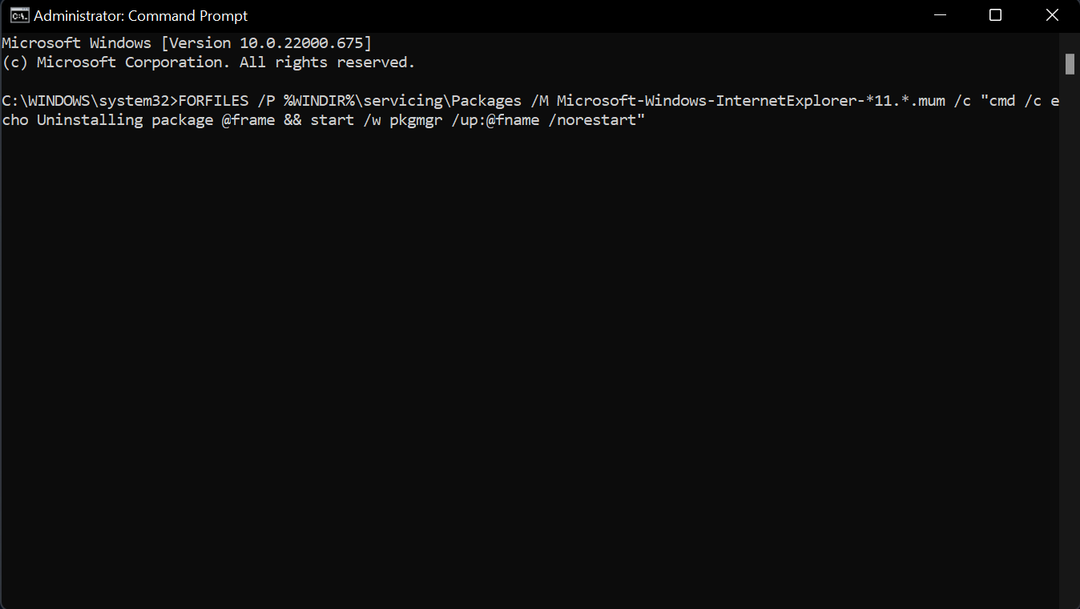
- დაელოდეთ პროცესის დასრულებას და შემდეგ დახურეთ cmd.
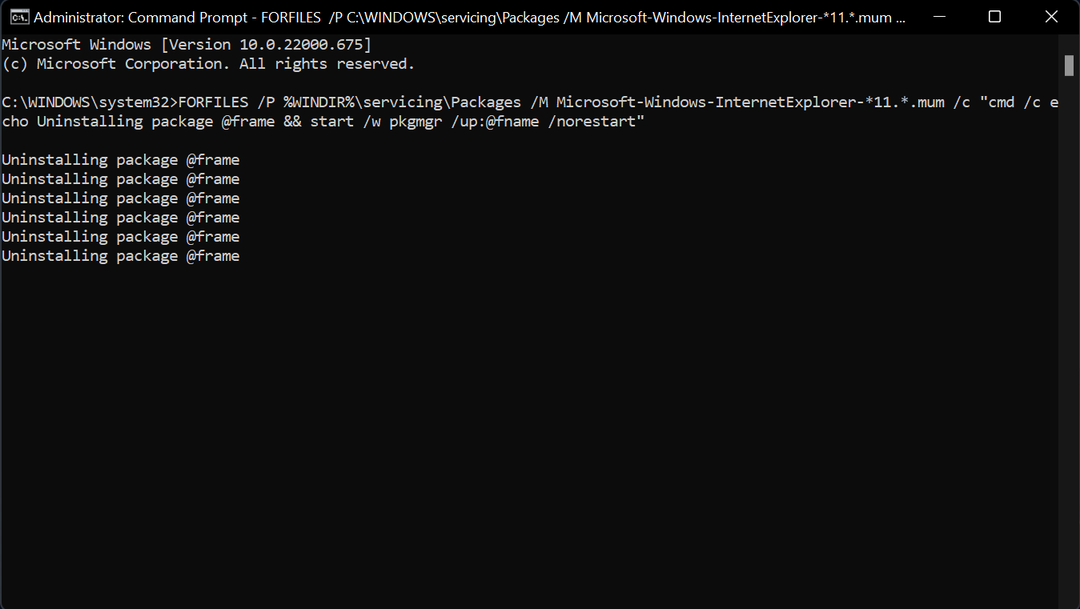
- Windows 7-ზე Internet Explorer-ის მუდმივად ავარიის გამოსწორების 3 გზა
- Windows 7-ზე შეცდომის კოდის 80072efe გამოსწორების 7 გზა [2022 სახელმძღვანელო]
- ჩამოტვირთეთ Windows 7 KB4474419, KB4490628 და KB4484071
4. რეესტრის რედაქტორის გამოყენებით
- დაჭერა Windows + რ და ჩაწერეთ რეგედიტი საძიებო ზოლში.
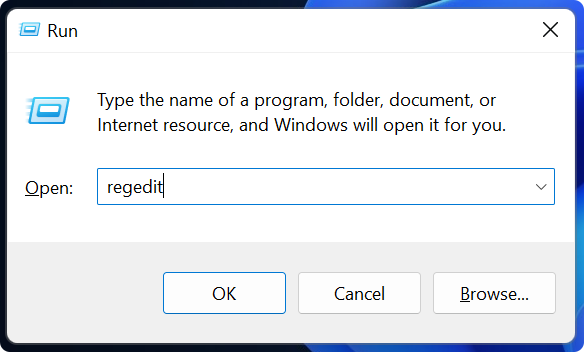
- დააჭირეთ Enter-ს რეესტრის რედაქტორის გასახსნელად.
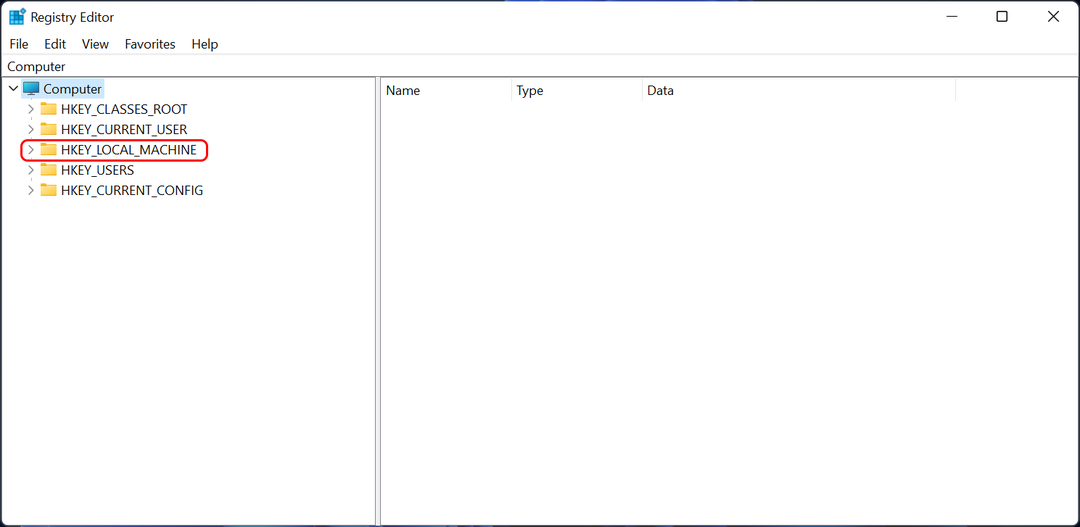
- იპოვნეთ შემდეგი გასაღები:
HKEY_LOCAL_MACHINE\SOFTWARE\Microsoft\Active Setup\Installed Components\{89820200-ECBD-11cf-8B85-00AA005B4383}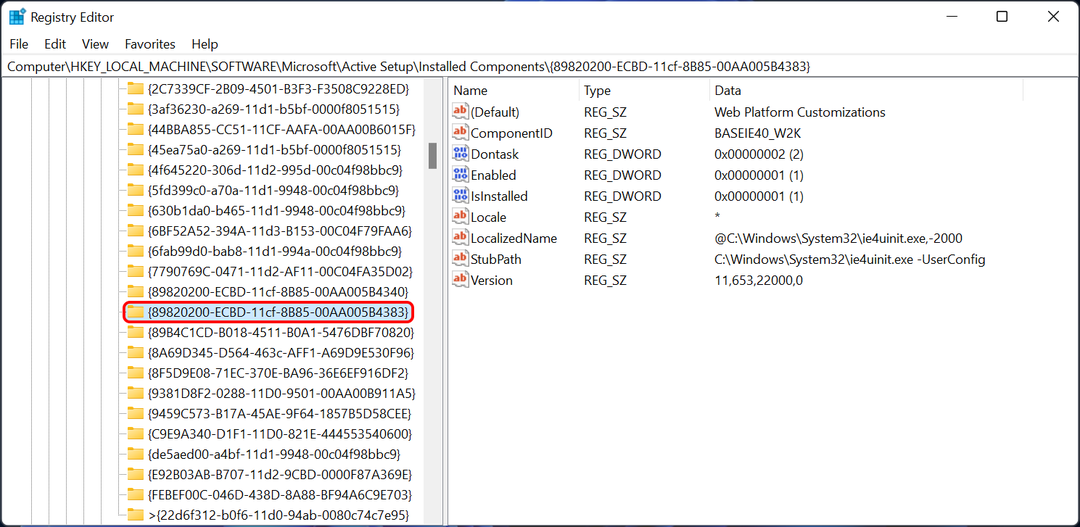
- დააწკაპუნეთ ამ კლავიშზე მარჯვენა ღილაკით და აირჩიეთ წაშლა.
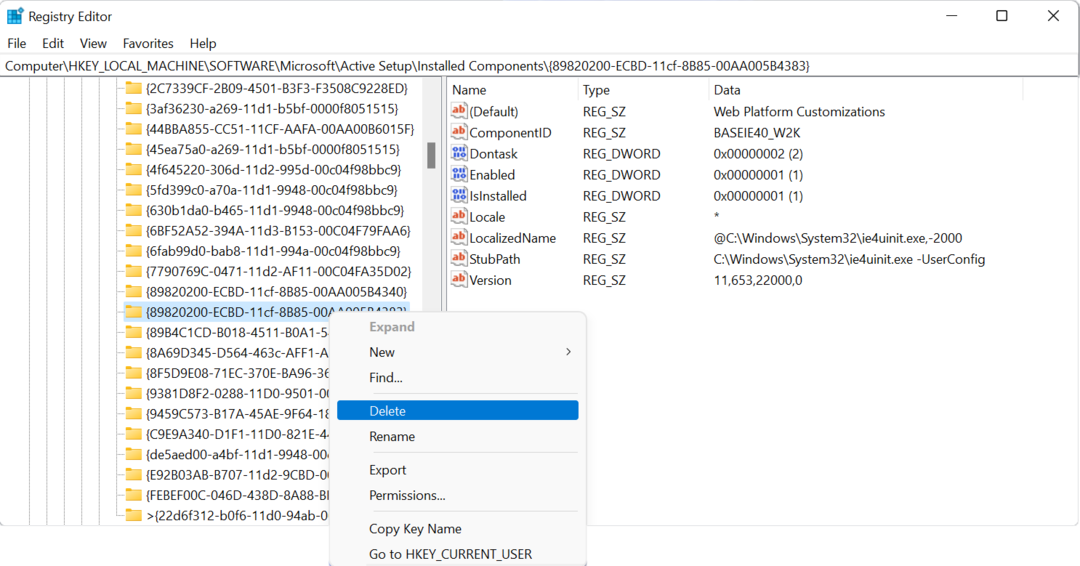
5. ჯგუფის პოლიტიკის რედაქტორის გამოყენება
- დაჭერა Windows + რ და ჩაწერეთ gpedit.msc საძიებო ზოლში.
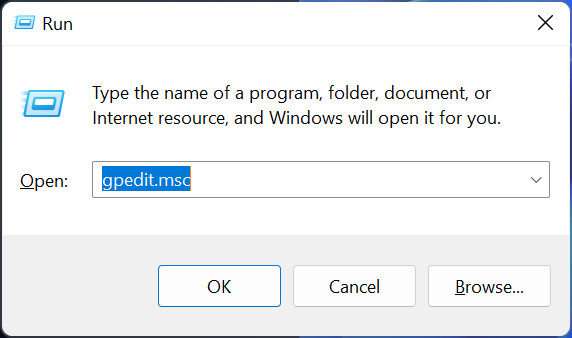
- დაარტყა შედი გასახსნელად ადგილობრივიჯგუფის პოლიტიკის რედაქტორი.
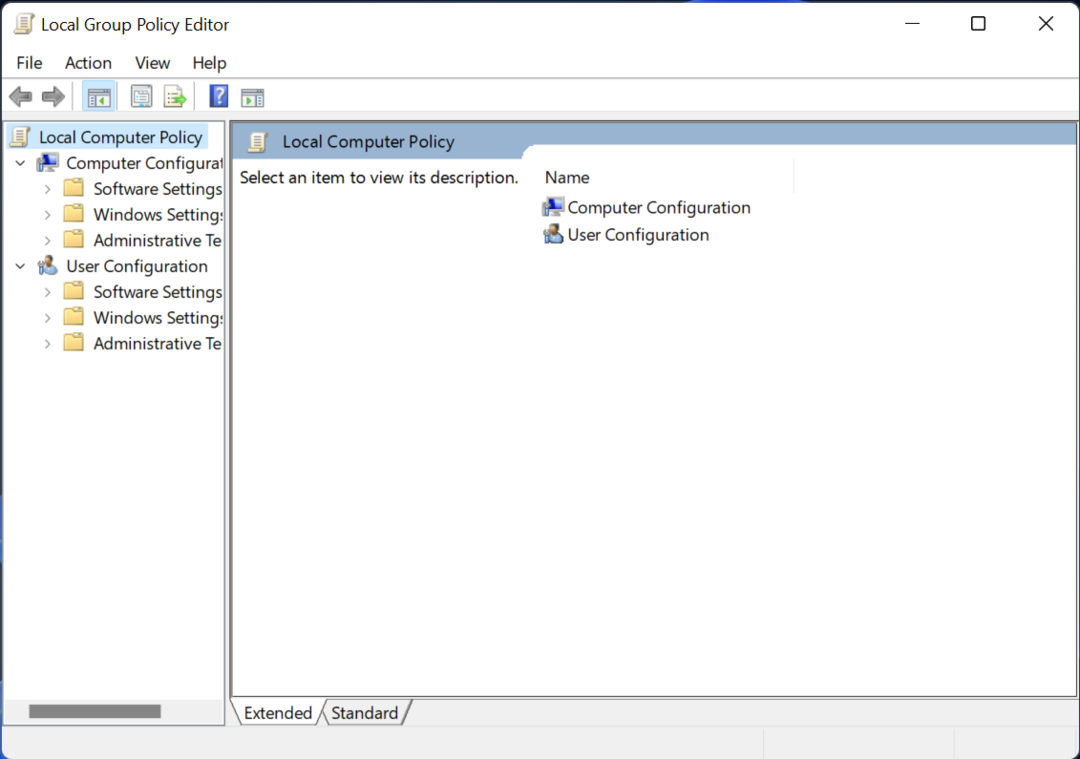
- Წადი მომხმარებლის კონფიგურაცია, აირჩიეთ ადმინისტრაციული შაბლონები, დააწკაპუნეთ Windows კომპონენტებზე და გახსენით Internet Explorer საქაღალდე.
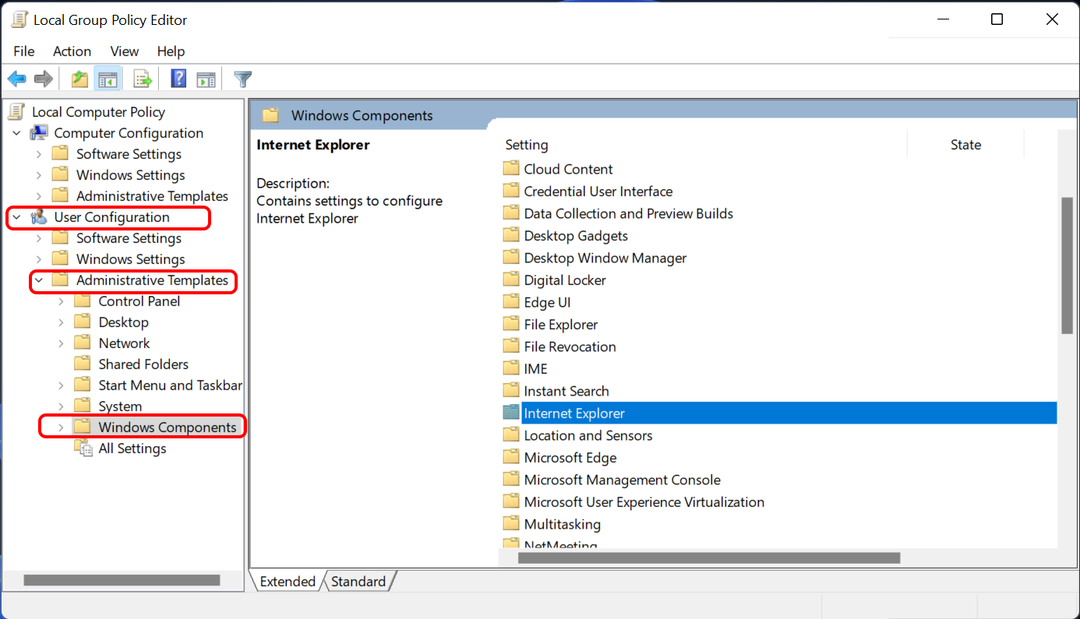
- ორჯერ დააწკაპუნეთ გამორთეთ Internet Explorer 11. დახურეთ ჯგუფის პოლიტიკის რედაქტორი, როდესაც დაასრულებთ.
6. Windows-ის ფუნქციების ჩართვა ან გამორთვა
- დააჭირეთ დაწყებას და ჩაწერეთ ჩართეთ ან გამორთეთ Windows-ის ფუნქციები.
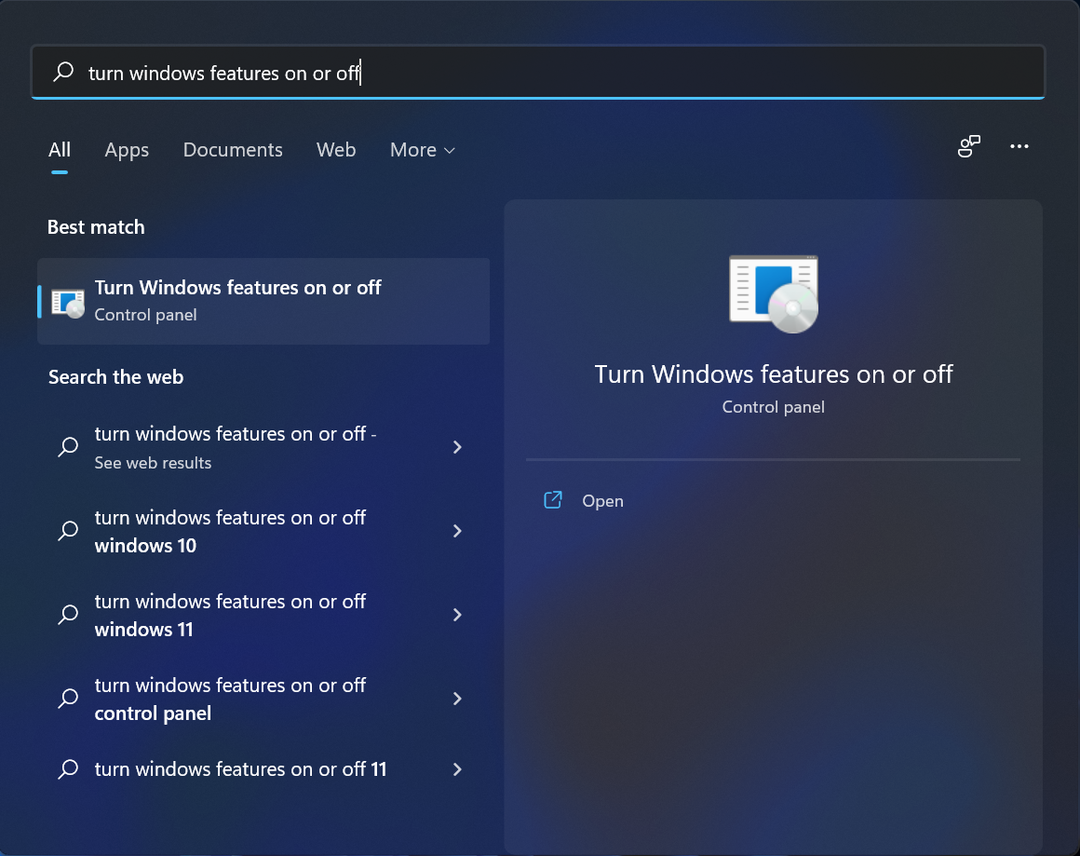
- ეს გაიხსნება ამომხტარი ფანჯარა ყველა აქტიური ფუნქციის სიით. გთხოვთ, გადაახვიოთ ქვემოთ, რომ იპოვოთ Internet Explorer 11, მოხსნათ მონიშვნა მის გვერდით მდებარე ველში და დააჭირეთ ᲙᲐᲠᲒᲘ.
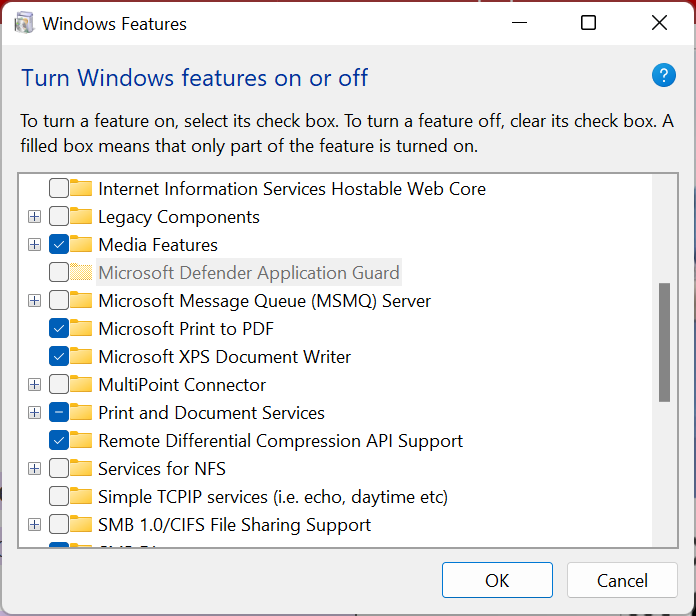
უსაფრთხოა Internet Explorer-ის ამოღება Windows 7-დან?
დიახ, Windows 7-დან Internet Explorer-ის ამოღება უსაფრთხოა. თუმცა, ჩვენ არ გირჩევთ ამის გაკეთებას, თუ არ გაქვთ სხვა ბრაუზერი დაინსტალირებული და დაყენებული ნაგულისხმევად.
წინააღმდეგ შემთხვევაში, თქვენ ვერ შეძლებთ ინტერნეტში ან სხვა ვებსაიტებზე წვდომას. გარდა ამისა, ზოგიერთმა პროგრამამ შეიძლება მაინც მოითხოვოს Internet Explorer-ის სწორად ფუნქციონირება, ამიტომ შეიძლება დაგჭირდეთ მისი დაინსტალირება.
თუმცა, თუ არ იყენებთ Internet Explorer-ს და არ გჭირდებათ რაიმე კონკრეტული მიზნისთვის, მისი ამოღება შეიძლება გაათავისუფლოს ადგილი თქვენს მყარ დისკზე და გააუმჯობესოს თქვენი კომპიუტერის მუშაობა. მიჰყევით ზემოთ მოცემულ ნაბიჯებს, რომ გამორთოთ Internet Explorer Windows 7-ზე.
ასე რომ, თქვენ გაქვთ ეს - Windows 7-ზე Internet Explorer 11-ის დეინსტალაციის სწრაფი და მარტივი მეთოდები. თქვენ შეგიძლიათ ეწვიოთ ჩვენს ვებ-გვერდს მსგავსი სახელმძღვანელოებისთვის, რომლებიც დაგეხმარებათ სხვა პრობლემების გადაჭრაში, რომლებიც შესაძლოა გქონდეთ.
 ჯერ კიდევ გაქვთ პრობლემები?გაასწორეთ ისინი ამ ხელსაწყოთი:
ჯერ კიდევ გაქვთ პრობლემები?გაასწორეთ ისინი ამ ხელსაწყოთი:
- ჩამოტვირთეთ ეს PC Repair Tool შესანიშნავად შეფასდა TrustPilot.com-ზე (ჩამოტვირთვა იწყება ამ გვერდზე).
- დააწკაპუნეთ სკანირების დაწყება იპოვონ Windows-ის პრობლემები, რამაც შეიძლება გამოიწვიოს კომპიუტერის პრობლემები.
- დააწკაპუნეთ შეკეთება ყველა დაპატენტებულ ტექნოლოგიებთან დაკავშირებული პრობლემების გადასაჭრელად (ექსკლუზიური ფასდაკლება ჩვენი მკითხველებისთვის).
Restoro ჩამოტვირთულია 0 მკითხველი ამ თვეში.

![Windows 7-ის შეცდომა 80248015 ბლოკავს განახლებებს [FIX]](/f/f2426708d9aec3c38ffc3c7ddbdf2d98.png?width=300&height=460)